Rilasciato Terminale Windows v1.3 e Anteprima v1.4
Microsoft ha rilasciato una nuova versione stabile di Windows Terminal, 1.3.2651.0. Anche, Microsoft ha rilasciato una nuova versione di anteprima dell'app con il numero di versione 1.4.2652.0. qui ci sono i cambiamenti.

Windows Terminal una nuova app terminale per gli utenti della riga di comando che ha molte nuove funzionalità tra cui schede, un motore di rendering del testo basato su DirectWrite/DirectX con accelerazione GPU, profili e altro.
Annuncio
Windows Terminal è completamente open source. Grazie alla nuova console a schede, permette di organizzare istanze di Prompt dei comandi, PowerShell, e Sottosistema Windows per Linux insieme in un'unica app.
L'app viene fornita con un'icona che ricorda il nuovo Icone di Office e OneDrive, che riflette la visione del design moderno di Microsoft nota come "Fluent Design".
Il progetto Windows Terminal è progettato e consegnato come un insieme di pietre miliari di 4 settimane. Le nuove funzionalità andranno prima in Windows Terminal Preview, quindi un mese dopo essere state in Preview, tali funzionalità verranno spostate in Windows Terminal.
Novità di Windows Terminal v1.3
Tavolozza dei comandi
La tavolozza dei comandi è finalmente arrivata! Questa nuova funzionalità ti consente di cercare tra tutti i comandi disponibili in Windows Terminal, simile a quello trovato in Visual Studio Code. Puoi richiamare la tavolozza dei comandi digitando Ctrl+Maiusc+P. Se desideri modificare questa associazione di tasti, puoi aggiungere il tavolozza comandi comando al combinazioni di tasti array nel tuo settings.json.
{ "command": "commandPalette", "keys": "ctrl+shift+p" }
La tavolozza dei comandi ha due modalità: modalità azione e modalità riga di comando. La modalità di azione è la modalità in cui entrerai per impostazione predefinita ed elencherà tutti i comandi del terminale di Windows. È possibile accedere alla modalità della riga di comando digitando > e puoi quindi inserire qualsiasi wt comando, che verrà invocato nella finestra corrente.
Puoi anche personalizzare le azioni che desideri aggiungere alla tavolozza dei comandi aggiungendo comandi a il tuo file settings.json. Le tue combinazioni di tasti dovrebbero popolare automaticamente la tavolozza dei comandi. La documentazione completa su come aggiungere i propri comandi può essere trovata sul nostro sito di documenti.
il tuo file settings.json. Le tue combinazioni di tasti dovrebbero popolare automaticamente la tavolozza dei comandi. La documentazione completa su come aggiungere i propri comandi può essere trovata sul nostro sito di documenti.
Selettore di schede avanzato
Abbiamo aggiunto un selettore di schede avanzato per aiutarti a navigare più facilmente tra le tue schede. Questo è abilitato per impostazione predefinita con il useTabSwitcher impostazione globale. Quando abilitato, il successivoTab e prevTab i comandi utilizzeranno il selettore di schede. Per impostazione predefinita, queste scorciatoie da tastiera sono Ctrl+Tab e Ctrl+Maiusc+Tab, rispettivamente.
"useTabSwitcher": vero. 
Impostazione del colore della scheda
Ora puoi specificare un colore di tabulazione per ogni profilo! Questo può essere fatto aggiungendo il tabColor impostandolo su un profilo e impostandolo su un colore in formato esadecimale.

CONSIGLIO: Imposta il colore della scheda sullo stesso colore dello sfondo per un'esperienza senza interruzioni!
Nuovi comandi
Abbiamo aggiunto alcuni nuovi comandi che puoi aggiungere alle tue associazioni di tasti nel file settings.json. Nessuno dei seguenti comandi è associato per impostazione predefinita.
wt comandi come associazione di tasti
Abbiamo aggiunto la possibilità di eseguire argomenti della riga di comando wt.exe con associazioni di tasti. Questo può essere fatto con il wt comando. Il riga di comando La proprietà definisce gli argomenti della riga di comando che si desidera richiamare nella finestra corrente. Maggiori informazioni su wt gli argomenti della riga di comando possono essere trovati sul nostro sito di documenti.
// Questo comando apre una nuova scheda con PowerShell in un riquadro, un riquadro verticale che esegue il profilo del prompt dei comandi nella directory C:\ e un riquadro orizzontale che esegue il profilo Ubuntu. { "comando": { "azione": "wt", "riga di comando": "new-tab pwsh.exe; split-pane -p \"Prompt dei comandi\" -d C:\\; split-pane -p \"Ubuntu\" -H" }, "keys": "ctrl+a" }
Invia input alla shell
Se vuoi inviare input alla shell usando una scorciatoia da tastiera, puoi farlo con il inviaInput comando.
// Questo comando naviga all'indietro attraverso la cronologia della shell. { "comando": { "azione": "sendInput", "input": "\u001b[A" }, "tasti": "ctrl+b" }
Ricerca per schede
Se sei una persona che ha molte schede aperte (come me), questo nuovo comando ti salva la vita. Ora puoi cercare tra le tue schede in una nuova casella di ricerca utilizzando il schedaCerca comando.
{ "comando": "tabSearch", "keys": "ctrl+c" }

Cambia combinazione di colori
Puoi impostare lo schema dei colori della finestra attiva usando il tasto setColorScheme comando.
{ "command": { "action": "setColorScheme", "name": "Campbell" }, "keys": "ctrl+d" }
Novità in Windows Terminal Preview 1.4
Salta la lista
Ora puoi avviare Windows Terminal Preview con un profilo specifico dal menu di avvio o dalla barra delle applicazioni.

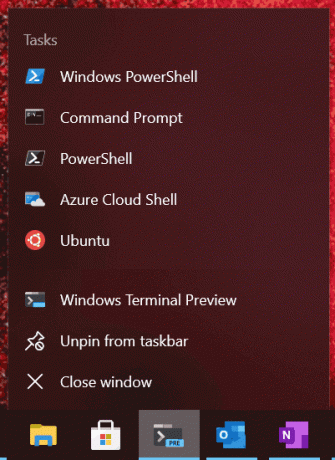
Nota: Le icone in settings.json devono essere scritte come percorsi di file in stile Windows affinché appaiano nell'elenco di salto.
Windows Terminal viene fornito con il supporto dei collegamenti ipertestuali per i collegamenti ipertestuali incorporati. Questi collegamenti verranno visualizzati con una sottolineatura e possono essere aperti tenendo premuto Ctrl e cliccando sul link. Il supporto per il rilevamento automatico dei collegamenti in testo semplice sarà presto disponibile.
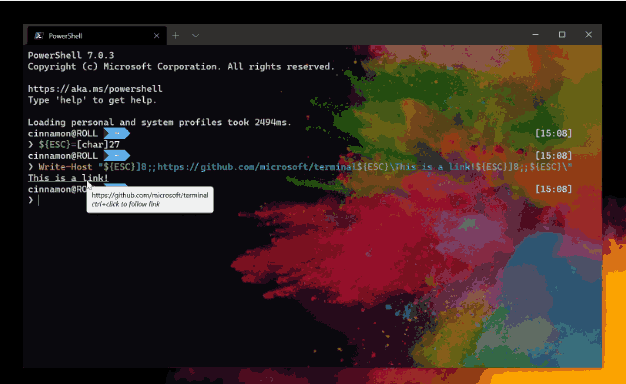
Supporto per il rendering dell'attributo di resa grafica lampeggiante SGR 5 è stato aggiunto a Windows Terminal. Questo ti consente di divertirti con i display lampeggianti all'interno del buffer di testo.
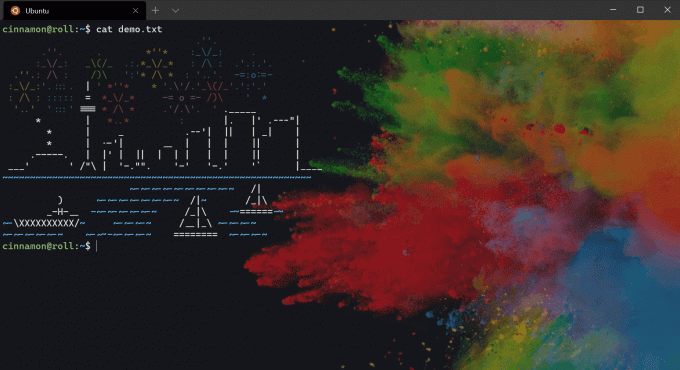
Correzioni di bug
Vim non inizierà più tra sostituire modalità.
Il terminale non si bloccherà più quando si seleziona un intervallo fuori dai limiti tramite l'Assistente vocale o NVDA.
Scarica l'anteprima del terminale di Windows
Microsoft sta anche lanciando un canale di anteprima di Windows Terminal. Se sei una persona a cui piace essere coinvolto nello sviluppo di Windows Terminal e utilizzare le funzionalità più recenti non appena vengono sviluppate, puoi scaricare la versione di anteprima dell'app dal Microsoft Store o dal Pagina delle versioni di GitHub. Windows Terminal Preview avrà aggiornamenti mensili, a partire da giugno 2020.
Scarica Windows Terminal Stable
Puoi scaricare Windows Terminal dal Microsoft Store o dal Pagina delle versioni di GitHub.
